要如何在現行專案裡面加入一個JUnit Test Case呢?
在專案中加入JUnit Test Case 的方法有兩種。
我們先介紹最無腦的第一種:
在要被測試的class上面案右鍵,根據圖一,選擇「新增JUnit Test Case」。
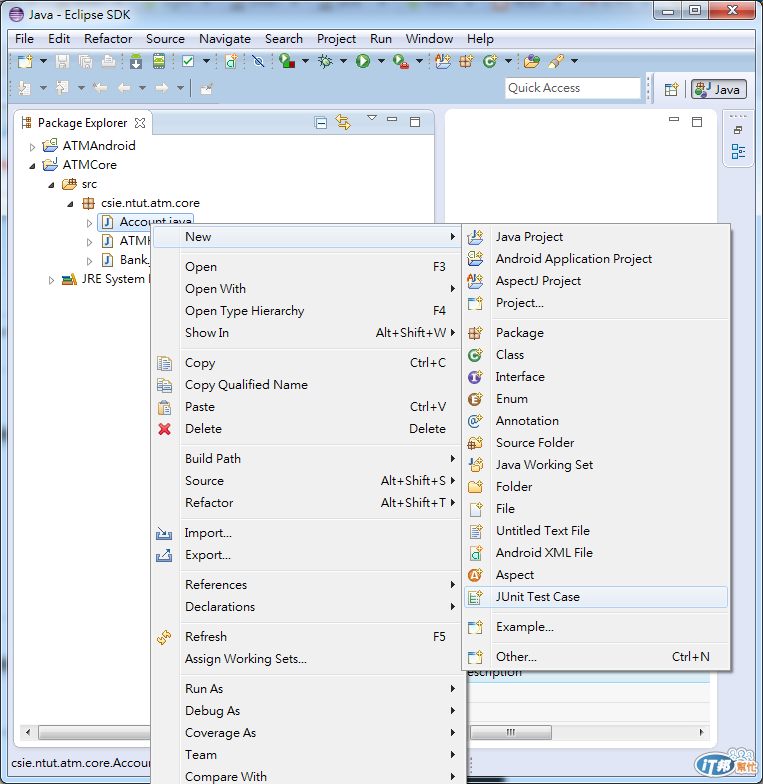
圖一、從選單選擇「新增JUnit Test Case」
第一列的選項,我們選擇 New JUnit 4 test。然後在圖二裡面,你會看到下列資訊
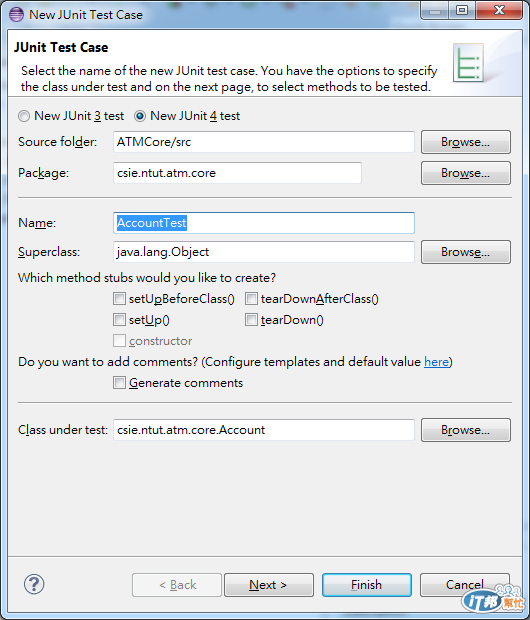
圖二、JUnit Test Case設定畫面
Source folder 欄位:你可以選擇想存放這個 test case 的資料夾,本專案只有建立一個src資料夾,所以就暫時先放在src裡面。有些Open source的專案,會專門將test case放在test資料夾裡面。
Name 欄位:此欄位會自動以原來的 class 名稱加上 "Test"。
Package 欄位:此欄位自動帶入待測 class 的 package 名稱。
然後直接按下Finish按鈕就會跳出圖三的畫面。預設的選項,表示會從你所使用的eclipse環境中,複製JUnit的jar檔到目前專案,並且將jar檔的路徑,加到這個專案的建置路徑。
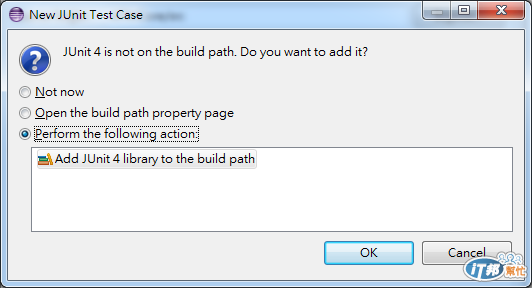
圖三、eclipse自動將JUnit 4的jar檔加入建置路徑
按下OK,就會在IDE裡面看到test case被生成的畫面(圖四)
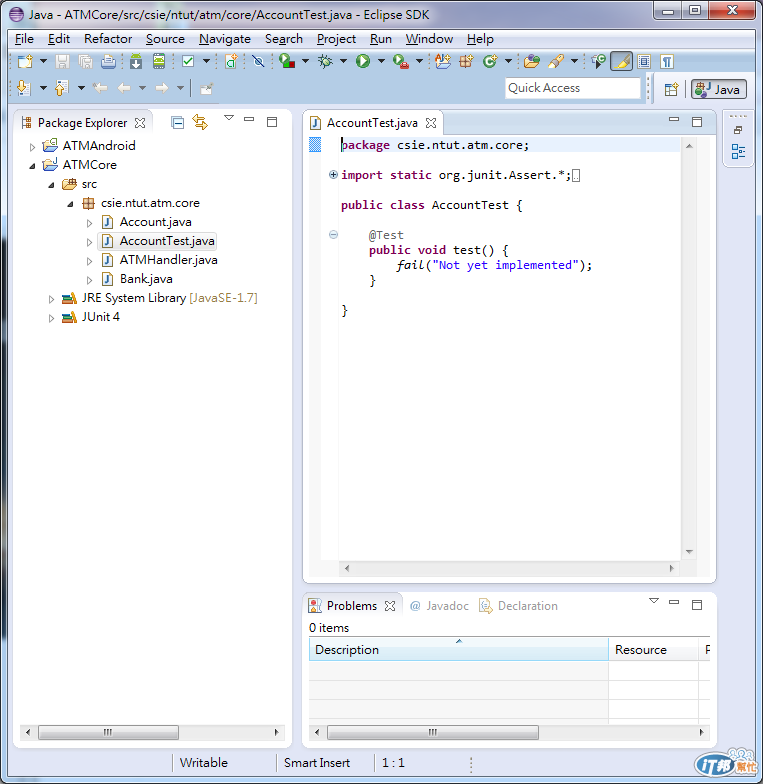
圖四、自動建立出來的Test Case
這樣加入JUnit的方式,會因為開發人員所選用的eclipse版本不一樣,造成使用的JUnit版本不一。通常我會比較建議開發團隊自行選擇一個JUnit的版本的jar檔案,並且將其放到專案裡面,隨著專案的一起被「流傳」。
所以再來我們要介紹第二種方法:
首先,我們來看一下還沒將JUnit加到建置路徑的專案畫面,圖五。
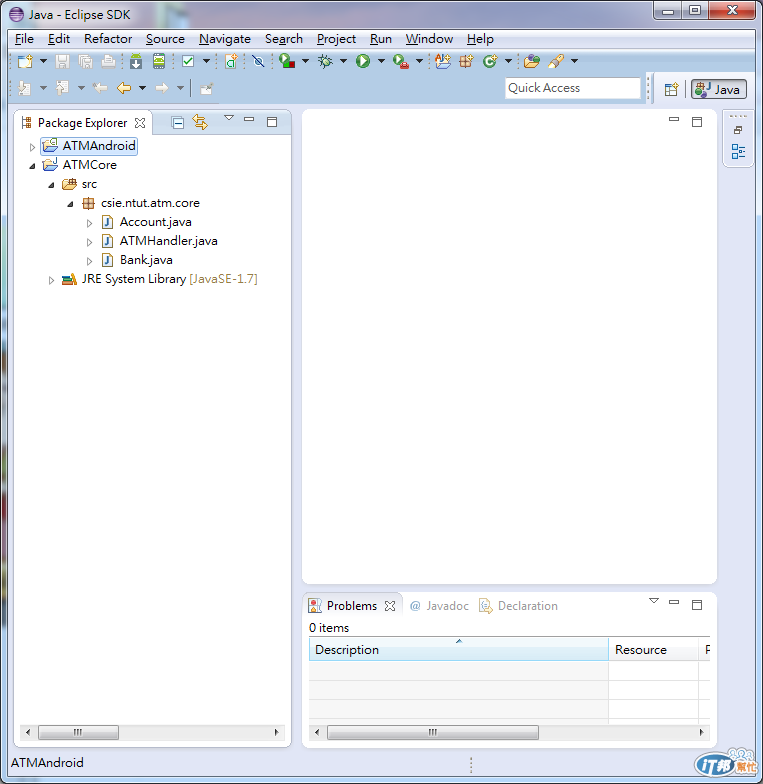
圖五、專案還沒加入JUnit jar檔之前
然後我們新增一個資料夾 lib (看圖六,這個動作很熟悉~)

圖六、新增資料夾
然後我們將指定版本的JUnit jar檔複製到lib資料夾裡面(這裡選用目前最新的JUnit-4.11.jar),如圖七。

圖七、將指定版本的JUnit檔案複製到專案的lib資料夾中
一樣,在待測的class上面按右鍵,新增一個JUnit Test Case,並且按照前面的操作,進到圖八。
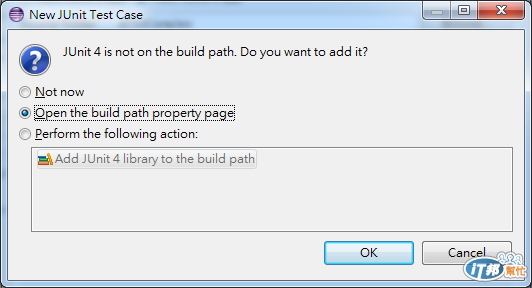
圖八、開啟Build path,指定JUnit檔案
我們選擇第二個選項,從指定的路徑將JUnit加入到專案的建置路徑。將我們存放JUnit的路徑加入建置路徑中。在圖八的畫面按下OK,會看到圖久的畫面

圖九、從lib資料夾裡面選擇JUnit
在圖九的畫面中選好JUnit以後,按下OK會看到圖十的畫面。
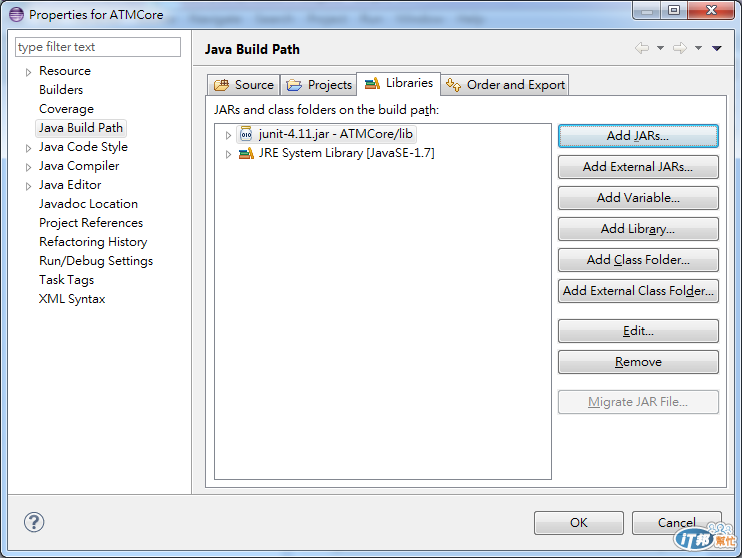
圖十、Java Build Path畫面上顯示junit-4.11.jar被加入道建置路徑
在圖十按下OK,就會看到專案加好單元測試路徑的畫面,並且開啟要被測試的AccountTest檔。

圖十一、專案最後配置畫面
終於,你的專案可以撰寫JUnit Test Case了。
--
如果有興趣了解Android軟體測試的原理與實作的方法,歡迎來報名下面的課程喔
http://registrano.com/events/sdrc2013july
